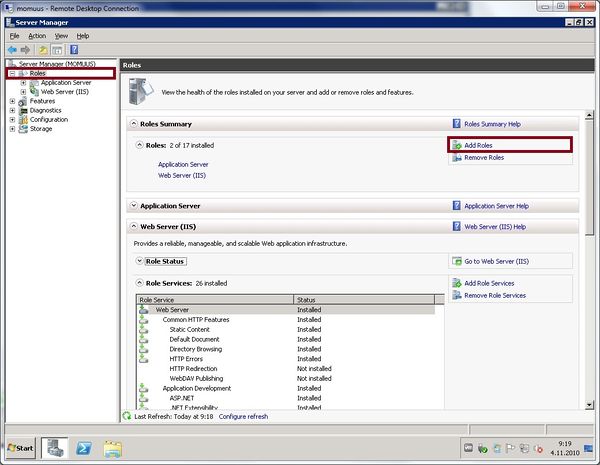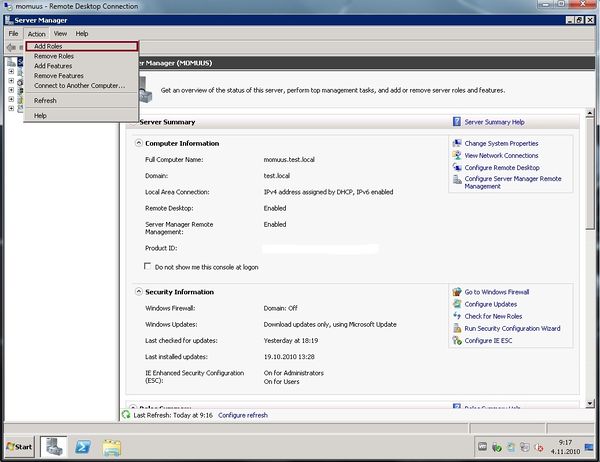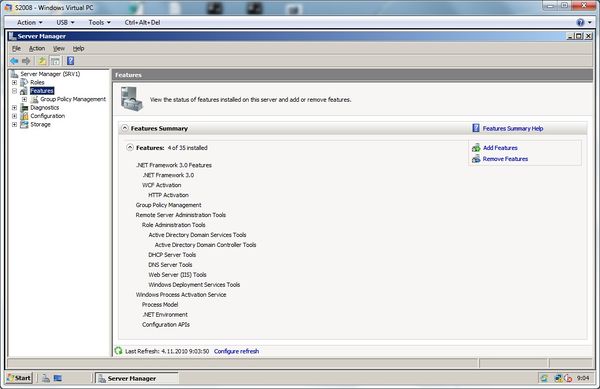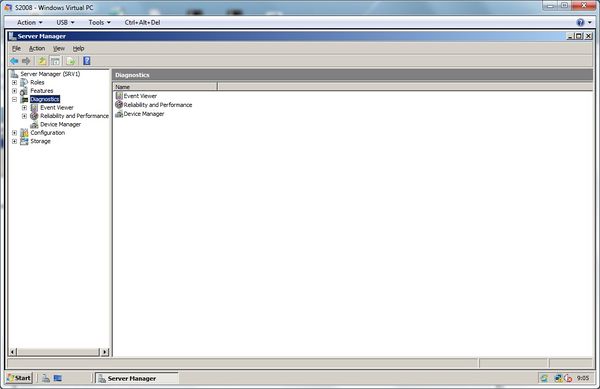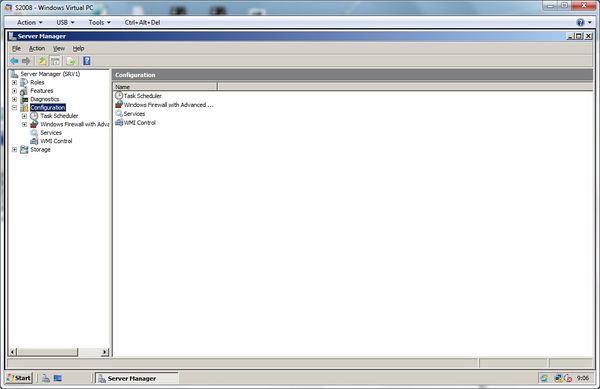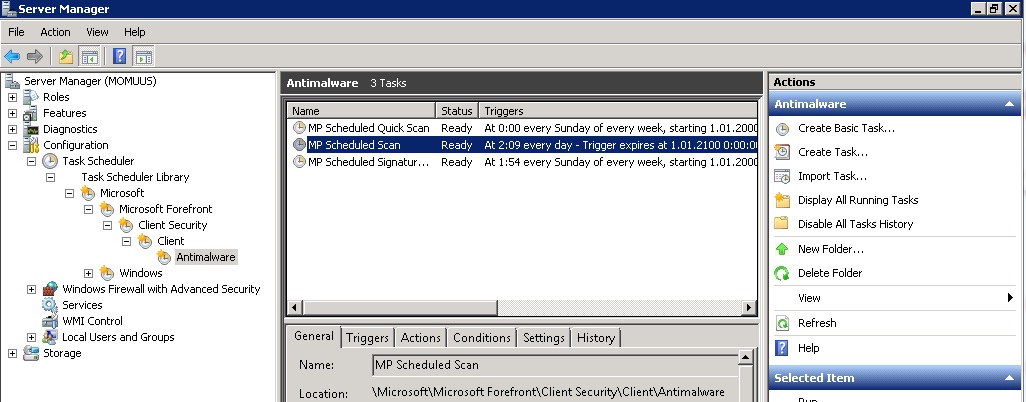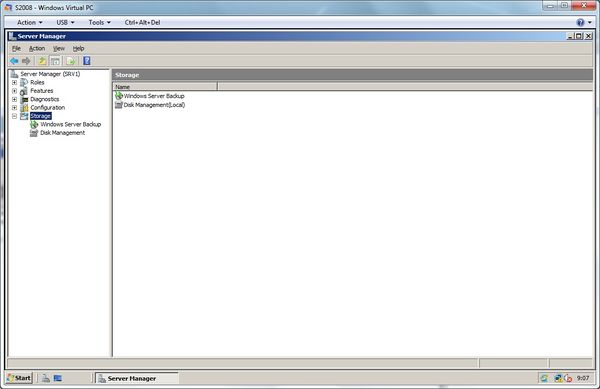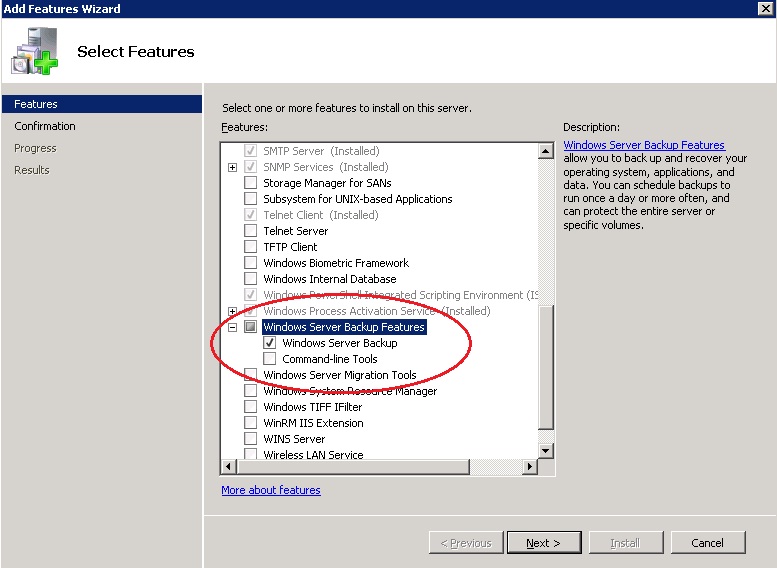Server Manager Console: Difference between revisions
No edit summary |
No edit summary |
||
| (28 intermediate revisions by the same user not shown) | |||
| Line 33: | Line 33: | ||
[[File:server_manager_3.jpg|600px]] | [[File:server_manager_3.jpg|600px]] | ||
=='''Serveri diagnostika (''Diagnostics'')'''== | =='''Serveri diagnostika (''Diagnostics'')'''== | ||
* | *Server Manager Diagnostics annab hea ülevaate arvuti hetkeolukorrast. Diagnostics hõlmab enda alla peamiseid serveri jaoks oluliseid funktsioone - ''Event Viewer, Perfomance, Device Manager''. Kogu haldamist teeb lihtsaks asjaolu, et Manageris klikates saame ülevaate kokkuvõtlikult. Tabelites on kirjas kõikide sündmuste nimistu koos sündmusega. Kättesaadav on ka logide kokkuvõtted. | ||
[[File:server_manager_11.jpg|300px|thumb|right| Server Manager Event Viewer Overview and Summary]] | |||
[[File:server_manager_4.jpg|600px]] | [[File:server_manager_4.jpg|600px]] | ||
=='''Serveri konfigureerimine (''Configuration'')'''== | =='''Serveri konfigureerimine (''Configuration'')'''== | ||
* | * Konfigureerimine võimaldab kasutajal muuta peamiseid lokaalseid väärtusi. | ||
[[File:server_manager_5.jpg|600px]] | [[File:server_manager_5.jpg|600px]] | ||
Esimene valik on '''Task Scheduler''' - see võimaldab kasutajal määrata korduvaid tegevusi kalendri ja kellaja alusel. See võib olla mistahes programmijupp, .bat fail, .exe fail või muud võimalused kindlast programmist. Antud näites on määratud Microsofti poolt pakutud ForeFont Security täis skänneerimine, iga päev, 02:09 öösel. Määratud ülesanne aegub 01.01.2100. | |||
[[File:Server_manager_scheduler.jpg]] | |||
Teine valik on '''Windows Firewall and Advanced Security''' - Võimaldab siis muuta sätteid seoses tulemüüriga. Üldiselt rpaktikas kasutatakse ühe serveri lokaalset tulemüüri haldavust vähe. Kui tegemist on ainult 1 serveriga, siis küll aga kui tegemist on ettevõttega ja serverite grupiga, soovtatakse kasutada üldiselt grupipoliitikat tulemüüride haldavuse kohta. | |||
Configuration lubab käivitada ja lõpetada teenuseid (Services), mis serverile installeeritud, mis omakorda määrab serveri omadusi ja tööd. | |||
Lisaks on oluline menüüvalik '''Local Users and Groups''', see võimaldab lokaalsetele kasutajatele, AD-s gruppidele ja domeenikasutajatele piirata ja anda juurde õiguseid. | |||
=='''Serveri andmetalletus (''Storage'')'''== | |||
* Storage ehk andmetalletuse puhul on tegemist kahe peamise valikuga. | |||
[[File:server_manager_6.jpg|600px]] | |||
* Esimene neist seondub scheduler-iga ja võimaldab serverist luua back-up ehk varukoopia. Varukoopia on asutuse puhul väga oluline ja vajalik toiming. Andmed serveril on kogu informatsioon, mida talletada. Paljud ettevõtted kasutavad andmetalletuseks eraldi servereid ja varukoopia programme, mis on tsentraalselt hallatavad. Selleks, et varukoopia töötab, peab serverile installeerime lisafunktsiooni (''Add feature''). | |||
[[File:Server_manager_backup.jpg]] | |||
* Teine valik on '''Disk Management''' - Võimaldab teha kõiki toiminguid, mida see rakendus lubab teha. Sealhulgas uue ketta format, RAID-ide loomine, ümbernimetamised, kokkusurumised. | |||
Täpsem info disk managament-i võimalustest siin: [http://technet.microsoft.com/en-us/library/cc754936.aspx Disk Management] | |||
='''Server Manager servermanagercmd.exe'''= | |||
Windows Server versioonides on olemas käsurea utiliit, et teha toiminguid serveri peal. Selleks käsureaks on servermanagercmd.exe. Uue Windows Server 2008 (R2) versiooni puhul ei soovitada vastavat käsurida kasutada. Selleks on soovitatav kasutada Windows Powershell käsurea käsklusi. | |||
Käsurea utiliit on suurte võimalustega. täpsemalt saate lugeda siit: [http://technet.microsoft.com/en-us/library/cc732757.aspx Server Manager commands] | |||
[[File:server_manager_10.jpg|600px]] | |||
='''Server manager otseteed'''= | |||
Võib juhtuda, et server manageri kasutades ei ole arvutil või serveril hiirt järgi. Selleks on loodud lihtsamad otseteed. | |||
ALT+SPACEBAR | '''ALT+SPACEBAR''' Displays the window menu. | ||
ALT+F4 | '''ALT+F4''' Sulgeb Server Manageri. | ||
ALT+A | '''ALT+A''' Kuvab Action menüüd. | ||
ALT+V | '''ALT+V''' Kuvab View menüüd. | ||
ALT+F | '''ALT+F''' Kuvab File menüüd. | ||
ALT+H | '''ALT+H''' Kuvab Help menüüd. | ||
*Alljärgnev nimekiri otseteedest töötab hetkel aktiivses aknas. | |||
'''ALT+MINUS SIGN''' Kuvab akna menüüd iga lehe kohta Server Manageris. | |||
ALT+MINUS SIGN | |||
SHIFT+F10 | '''SHIFT+F10''' Kuvab aktiivse valiku Action menüüd. | ||
F1 | '''F1''' Avab aktiivse menüü Help-i, kui see on olemas. | ||
F5 | '''F5''' Uuendab Server Manageri sisu. | ||
CTRL+F10 | '''CTRL+F10''' Suurendab akna management konsooli akna sees. | ||
CTRL+F5 | '''CTRL+F5''' Taastab akna suuruse Server manageris. | ||
ALT+ENTER | '''ALT+ENTER''' Avab Properties akna aktiivsele menüüvalikule, juhul, kui see on olemas. | ||
F2 | '''F2''' Muudab faili või menüüvaliku nime. | ||
*Alljärgnev nimekiri kehtib konsooli paneelide liikumise kohta. | |||
'''TAB or F6''' Liigub erinevate tahkude vahel konsoolis. | |||
TAB or F6 | |||
SHIFT+TAB or SHIFT+F6 | '''SHIFT+TAB or SHIFT+F6''' Liigub tagurpidi erinevate tahkude vahel. | ||
CTRL+TAB or CTRL+F6 | '''CTRL+TAB or CTRL+F6''' Liigub edasi erinevate tahkude vahel. | ||
CTRL+SHIFT+TAB or CTRL+SHIFT+F6 | '''CTRL+SHIFT+TAB or CTRL+SHIFT+F6''' Liigub tagurpidi erinevate akende vahel. | ||
PLUS SIGN (+) | '''PLUS SIGN (+)''' numbriklavhidel olev + avab rippmenüü. | ||
MINUS SIGN (-) | '''MINUS SIGN (-)''' numbriklavhidel olev - suleb rippmenüü. | ||
Asterisk (*) | '''Asterisk (*)''' numbriklahvil olev * avab kõik rippmenüüd mis Server manager konsoolis olemas. | ||
UP ARROW | '''UP ARROW''' Liigub ühe tahu võrra üles. | ||
DOWN ARROW | '''DOWN ARROW''' Liigub ühe tahu võrra alla. | ||
PAGE UP | '''PAGE UP''' Hüppab ekraanil nähtavale viimasele menüü osale ning kuvab seda esimesena. | ||
PAGE DOWN | '''PAGE DOWN''' Hüppab ekraanil mittenähtavale viimasele menüü osale ning kuvab seda. | ||
HOME | '''HOME''' Hüppab menüü esimesele valikule. | ||
END | '''END''' Hüppab menüü viimasele valikule. | ||
RIGHT ARROW | '''RIGHT ARROW''' Avab rippmenüü ja liigub sealt edasi, kui menüü ei sisalda rippmenüüd, käitub samamoodi nagu DOWN ARROW. | ||
'''LEFT ARROW''' Sulgeb rippmenüü ja liigub sealt edasi, kui menüü ei sisalda rippmenüüd, käitub samamoodi nagu UP ARROW. | |||
='''Server manager kuvab või ei kuva'''= | |||
Selleks, et ära määrata, kas Server manager Console avaneb serverile logides või ei, on olemas muudetavad registrivõtmed. | |||
'''HKEY_LOCAL_MACHINE\SOFTWARE\Microsoft\Server Manager''' ,0 on deafult ja avaneb. Kui määrata väärtuseks 1, siis ei avane. | |||
[[File:Server_manager_SHOW.jpg]] | |||
---- | ---- | ||
Oliver Kilk A21 | |||
Latest revision as of 10:28, 3 December 2010
Sissejuhatus
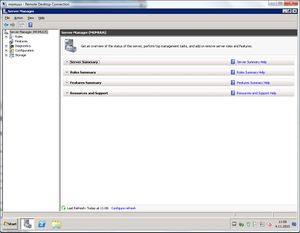
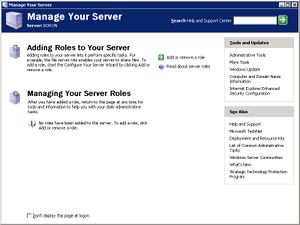
Windows Server 2008 kaasab endas uut Server Manager konsooli. See on kõigest üks koht, kus on võimalik: muuta serveri seadistusi, kontrollida üldist olukorda, leida probleeme ja lahendada probleeme serveri rollide täitmisel ja muidugi lisada kõige olulisemaid - rolle.
Uus Server Manager asendab paljusid funktsioone, mis varasemates versioonides olid eraldi – Manage Your Server, Configure Your Server, Add or Remove Windows Components. Uus konsool lihtsustab IT administraatoreid värske serveri seadistamisel. Kui varem tuli läbida Security Configuration Wizard , siis Windows Server 2008 Server Manager konsoolis on erinevad rollid soovitusliku turvasätetega juba eelnevalt seadistatud.
Põhimõtteliselt on Server Manager laiendatud Microsoft Management Console (MMC), mis võimaldab virtuaalselt hallata informatsiooni ja tööriistasid, mis aitavad kaasa serveri tootlikkusele. Uusi rolle ja võimalusi saab lisada ning eemaldada käskude abil, mida Server Manager pakub. Olemasolevaid rolle on võimalik täiendada erinevate rolli teenuste abil.
Server Manager tõhustab IT administraatorite tööd, sest võimaldab muuta kõigest ühe vahendiga järgnevaid asju:
- Näha ja muuta serveri rolle ja võimalusi, mis installeeritud serverile.
- Teha muudatusi, mis seotud serveri elutsükliga – käivitada ja peatada teenuseid, manageerida kohalike kasutajaid.
- Teadvustada serveri olekut, leida kriitilisi sündmusi ning analüüsida ja lahendada seadistuste vigasid.
- Kasutada Windowsi käsurida, installeerida või eemaldada rolle, rollide teenuseid ja võimalusi.
Server Manager konsooli võivad kasutada kõik, kes puutuvad kokku Windows Server süsteemidega. Sealhulgas kõik IT administraatorid, tehnikud, analüütikud, projekteerijad, disainerid ja teised.
NB! Soovitav oleks, et kasutaja teeks endale eelkõige selgeks erinevad serveri rollid. Sealhulgas rollide funktsioonid, terminid ning erinevad nõuded.
Server Manager Võimalused
Eelpool mainitud, et Server manager Console pakub erinevaid võimalusi serveri haldamiseks.
Rollide lisamine (Roles)
Rollid on serveri töös ühed oluliseimad teenused. Rollide lisamiseks on mitu erinevat moodust läbi Server Manager Console.
- Esimene on rippmenüüst valides Roles, seejärel tuleb sobiv roll valida ja installeerida.
- Teine võimalus on konsooli menüüst valides Action - > Add Roles
Server manager konsooli funktsioonid (Features)
- Funktsioonid (features) klikkides näeb kõiki funktsioone, mis serverile installeeritud. Selles valikus on võimalik funktsioone juurde lisada ning eemaldada.
Serveri diagnostika (Diagnostics)
- Server Manager Diagnostics annab hea ülevaate arvuti hetkeolukorrast. Diagnostics hõlmab enda alla peamiseid serveri jaoks oluliseid funktsioone - Event Viewer, Perfomance, Device Manager. Kogu haldamist teeb lihtsaks asjaolu, et Manageris klikates saame ülevaate kokkuvõtlikult. Tabelites on kirjas kõikide sündmuste nimistu koos sündmusega. Kättesaadav on ka logide kokkuvõtted.
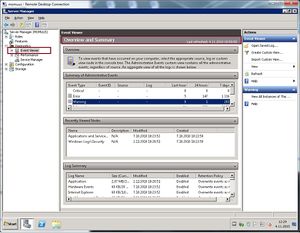
Serveri konfigureerimine (Configuration)
- Konfigureerimine võimaldab kasutajal muuta peamiseid lokaalseid väärtusi.
Esimene valik on Task Scheduler - see võimaldab kasutajal määrata korduvaid tegevusi kalendri ja kellaja alusel. See võib olla mistahes programmijupp, .bat fail, .exe fail või muud võimalused kindlast programmist. Antud näites on määratud Microsofti poolt pakutud ForeFont Security täis skänneerimine, iga päev, 02:09 öösel. Määratud ülesanne aegub 01.01.2100.
Teine valik on Windows Firewall and Advanced Security - Võimaldab siis muuta sätteid seoses tulemüüriga. Üldiselt rpaktikas kasutatakse ühe serveri lokaalset tulemüüri haldavust vähe. Kui tegemist on ainult 1 serveriga, siis küll aga kui tegemist on ettevõttega ja serverite grupiga, soovtatakse kasutada üldiselt grupipoliitikat tulemüüride haldavuse kohta. Configuration lubab käivitada ja lõpetada teenuseid (Services), mis serverile installeeritud, mis omakorda määrab serveri omadusi ja tööd. Lisaks on oluline menüüvalik Local Users and Groups, see võimaldab lokaalsetele kasutajatele, AD-s gruppidele ja domeenikasutajatele piirata ja anda juurde õiguseid.
Serveri andmetalletus (Storage)
- Storage ehk andmetalletuse puhul on tegemist kahe peamise valikuga.
- Esimene neist seondub scheduler-iga ja võimaldab serverist luua back-up ehk varukoopia. Varukoopia on asutuse puhul väga oluline ja vajalik toiming. Andmed serveril on kogu informatsioon, mida talletada. Paljud ettevõtted kasutavad andmetalletuseks eraldi servereid ja varukoopia programme, mis on tsentraalselt hallatavad. Selleks, et varukoopia töötab, peab serverile installeerime lisafunktsiooni (Add feature).
- Teine valik on Disk Management - Võimaldab teha kõiki toiminguid, mida see rakendus lubab teha. Sealhulgas uue ketta format, RAID-ide loomine, ümbernimetamised, kokkusurumised.
Täpsem info disk managament-i võimalustest siin: Disk Management
Server Manager servermanagercmd.exe
Windows Server versioonides on olemas käsurea utiliit, et teha toiminguid serveri peal. Selleks käsureaks on servermanagercmd.exe. Uue Windows Server 2008 (R2) versiooni puhul ei soovitada vastavat käsurida kasutada. Selleks on soovitatav kasutada Windows Powershell käsurea käsklusi.
Käsurea utiliit on suurte võimalustega. täpsemalt saate lugeda siit: Server Manager commands
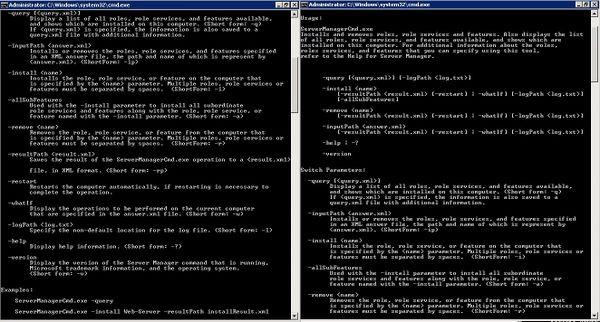
Server manager otseteed
Võib juhtuda, et server manageri kasutades ei ole arvutil või serveril hiirt järgi. Selleks on loodud lihtsamad otseteed.
ALT+SPACEBAR Displays the window menu.
ALT+F4 Sulgeb Server Manageri.
ALT+A Kuvab Action menüüd.
ALT+V Kuvab View menüüd.
ALT+F Kuvab File menüüd.
ALT+H Kuvab Help menüüd.
- Alljärgnev nimekiri otseteedest töötab hetkel aktiivses aknas.
ALT+MINUS SIGN Kuvab akna menüüd iga lehe kohta Server Manageris.
SHIFT+F10 Kuvab aktiivse valiku Action menüüd.
F1 Avab aktiivse menüü Help-i, kui see on olemas.
F5 Uuendab Server Manageri sisu.
CTRL+F10 Suurendab akna management konsooli akna sees.
CTRL+F5 Taastab akna suuruse Server manageris.
ALT+ENTER Avab Properties akna aktiivsele menüüvalikule, juhul, kui see on olemas.
F2 Muudab faili või menüüvaliku nime.
- Alljärgnev nimekiri kehtib konsooli paneelide liikumise kohta.
TAB or F6 Liigub erinevate tahkude vahel konsoolis.
SHIFT+TAB or SHIFT+F6 Liigub tagurpidi erinevate tahkude vahel.
CTRL+TAB or CTRL+F6 Liigub edasi erinevate tahkude vahel.
CTRL+SHIFT+TAB or CTRL+SHIFT+F6 Liigub tagurpidi erinevate akende vahel.
PLUS SIGN (+) numbriklavhidel olev + avab rippmenüü.
MINUS SIGN (-) numbriklavhidel olev - suleb rippmenüü.
Asterisk (*) numbriklahvil olev * avab kõik rippmenüüd mis Server manager konsoolis olemas.
UP ARROW Liigub ühe tahu võrra üles.
DOWN ARROW Liigub ühe tahu võrra alla.
PAGE UP Hüppab ekraanil nähtavale viimasele menüü osale ning kuvab seda esimesena.
PAGE DOWN Hüppab ekraanil mittenähtavale viimasele menüü osale ning kuvab seda.
HOME Hüppab menüü esimesele valikule.
END Hüppab menüü viimasele valikule.
RIGHT ARROW Avab rippmenüü ja liigub sealt edasi, kui menüü ei sisalda rippmenüüd, käitub samamoodi nagu DOWN ARROW.
LEFT ARROW Sulgeb rippmenüü ja liigub sealt edasi, kui menüü ei sisalda rippmenüüd, käitub samamoodi nagu UP ARROW.
Server manager kuvab või ei kuva
Selleks, et ära määrata, kas Server manager Console avaneb serverile logides või ei, on olemas muudetavad registrivõtmed.
HKEY_LOCAL_MACHINE\SOFTWARE\Microsoft\Server Manager ,0 on deafult ja avaneb. Kui määrata väärtuseks 1, siis ei avane.
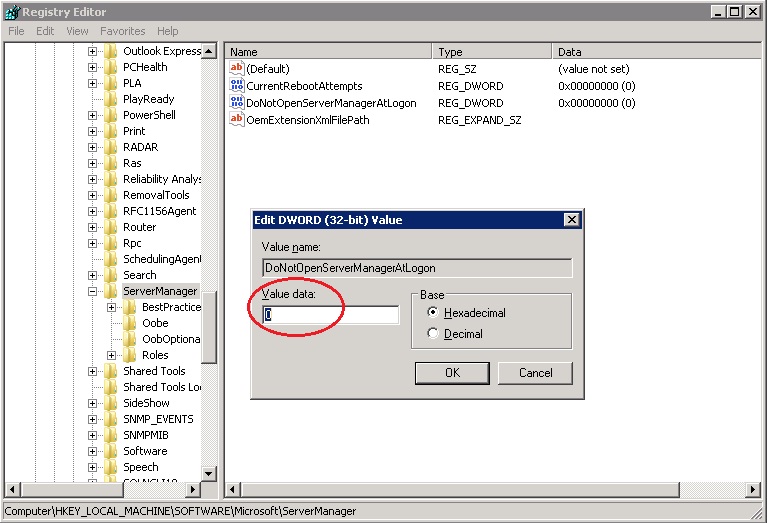
Oliver Kilk A21